Содержание
- 1 Комплектующие
- 2 Особенности подключение
- 3 Настройка
- 4 Настройка пульта и его синхронизация
- 5 Наиболее часты проблемы при настройке и работе IPTV
- 6 Несколько слов в заключение
- 7 Видеоинструкция по настройке
- 8 Возможности технологии
- 9 Преимущества и недостатки IPTV
- 10 Пакеты каналов и их стоимость
- 11 Как подключиться?
- 12 Виды приставок
- 13 Подключение приставки
- 14 Настройка пульта управления
- 15 Начало работы
- 16 Универсальный пульт
- 17 Использование меню
- 18 Программа передач
- 19 Управление эфиром
- 20 Запись эфира
- 21 Что посмотреть
- 22 Управление услугами
- 23 Настройка доступа
- 24 Мультискрин
До сих пор ведутся споры, может ли Интернет стать популярнее телевидения и заменить его, если не полностью, то хотя бы частично. Развитие IT-технологий позволяет утверждать, что сможет. Особенно, учитывая тот момент, что сегодня рынок услуг предоставляет пользователям новый продукт – интерактивное телевидение. Оно включает в себя и Интернет, и телевидение одновременно, при этом провайдеры отмечают высокое качество и надежность предоставляемой услуги.
Еще один ее плюс – легкость и простота подключения. Для этого понадобиться приставка и прилагаемые к ней комплектующие. Настроив прибор согласно простым инструкциям от Ростелекома, пользователь получает возможность наслаждаться различными каналами в отличном качестве.
Комплектующие
Компания Ростелеком входит в число лидеров среди поставщиков телекоммуникационных услуг в России. Она одной из первых предложила услугу цифрового телевидения. По самым скромным подсчетам, несколько миллионов россиян пользуются услугами компании.
Клиенты Ростелеком одними из первых получили возможность смотреть любимые фильмы и телепередачи в высоком качестве. Интерактивное телевидение позволяет записать передачу, поставить показ на паузу, прокрутить программу вперед или назад, даже ознакомиться с файлами, которые находятся в архиве у провайдера.
Все это стало возможно благодаря использованию IP-приставки. Сегодня рынок предлагает десятки различных моделей, как отечественного, так и зарубежного производства. Одной из лучших на сегодняшний день считается приставка SML-482 HD, выпускаемая компанией Smartlabs.
Вне зависимости от отзывов, которые вы можете прочесть о приобретаемом оборудовании, мы настоятельно рекомендуем вам при покупке проверять комплектующие. В случае отсутствия провода или переходника, пульта, вы не сможете даже установить оборудование, не говоря уже о его настройке.
Стандартно в комплект входят:
- STB-приставка.
- Блок питания или как вариант, адаптер на 12В и 1,2А. Обычный кабель питания для приставки не подойдет.
- Пульт ДУ.
- Батарейка к пульту типа ААА. Может присутствовать не всегда.
- Провода:
- AV или «тюльпан», длинной 1.5 метра;
- Ethernet, длинной 3м;
Обратите внимание! В ряде комплектаций отсутствует HDMI-кабель, который применяется для подключения к LED и жидкокристаллическим экранам. Его необходимо докупить,противном случае изображение будет нечетким и размытым.
- Переходник 3xRCA – SCART.
- Инструкция Ростелекома по эксплуатации устройства и его установке.
- Пакет бумаг, куда входит гарантийный талон,руководство к пульту ДУ, включая справочник с необходимыми кодами.
Дополнительно понадобится роутер с портом LAN(с помощью порта приставка будет подключаться к сети Интернет) и телеприемник. В случае если расстояние между приборами более 3 метров, необходимо приобрести удлинитель или как вариант патч-корд. Он продается в любом компьютерном магазине или на рынке.
Как только все необходимые комплектующие будут у вас на руках, вы можете приступить к подключению приставки и ее дальнейшей настройке.
Особенности подключение
При покупке устройства в пакет основной документации входит руководство по эксплуатации, где указано, как правильно установить и настроить прибор. STB-приставка подключается несколькими способами. Мы рассмотрим все доступные варианты, чтобы вы могли выбрать наиболее удобный.
Подключить приставку можно тремя основными способами:
- С помощью Wi-Fi. Данный способ мало популярен, но, тем не менее, имеет место быть. Оборудование подключается с помощью беспроводного медиа-моста Моторола. Плюс этого способа состоит в том, что для подключения используется редко используемый диапазон 5 ГГц. Радиус его действия куда шире, нежели у диапазона 2.4 ГГц.Если говорить о минусах– медиа-мост удовольствие не из дешевых. Более простое решение– Wi-Fi адаптер. Ноне факт, приобретенный адаптер можно будет подключить к приставке. Кроме того, программа роутера должна различать, где адаптер, а где LAN порт.
- Второй вариант – подключение интерактивного телевидения по электросети. При этом используются PLC адаптеры. Для подключения этим способом понадобится дополнительное оборудование, предварительно настроенное для совместной работы. Единственный плюс такого способа – надежность передачи сигнала. К минусам относится риск поломки оборудования при скачках напряжения.
- Третий и основной способ подключения с помощью последовательного подключения Ethernet-кабеля к модему и приставке. После чего выполняется ряд несложных настроек. Минус способа – обилие проводов, которые необходимо спрятать или компактно уложить.
Обратите внимание! Подключения приставки к телевизору с помощью кабеля Ethernet считается лучшим вариантом. В этом случае гарантируется надежность подключения и минимальные потери при передаче данных. Кроме того, при таком способе отмечается низкий уровень помех и качество картинки.
Настройка
Проверив наличие Интернета, приставку подключают к телевизору и затем настраивают. Все необходимые провода, как уже отмечалось ранее, идут в комплекте с приобретаемым оборудованием.Подключать приборы необходимо строго в выключенном состоянии, так как возможна разница в потенциалах, что может привести к поломке одного из устройств.
Настройка интерактивного телевидения, предоставляемого компанией Ростелеком, довольно проста. Для этого необходимо:
- Перевести телеприемник в режим AV, воспользовавшись пультом управления телевизора.Если используется HDMI-кабель для подключения к экрану, то выбирать следует не AV, а HDMI.
- Если вы правильно выбрали источник получения информации, на экране появится фирменная заставка. Следовательно, цифровое телевидение загружается. Это процесс занимает в среднем не более минуты.
- По завершении загрузки введите логин и пароль, указанные в договоре на предоставление услуг. Данные имеют исключительно цифровое значение. Их можно ввести используя пульт.
- Если данные введены правильно и идентификация пользователя пройдена, на экране появится список настроек телевидения. Следовательно, подключение завершилось успешно. Вам останется настроить каналы и выполнить дополнительные настройки, к которым относятся настройка пульта и последующая его синхронизация для полноценной работы с приставкой.
Настройка пульта и его синхронизация
По окончании установки и настройки оборудования необходимо проверить наличие синхронизации пульта.Она позволяет выполнять элементарные действия и управлять телевизором – настраивать звук, яркость и контрастность, переключат каналы.В противном случае,вам придется использовать пульт телеприемника. В ряде случаев это неудобно, так как приходится пользоваться сразу двумя пультами ДУ.
Синхронизация пульта выполняется в двух режимах:
- Ручном, когда настройка выполняется непосредственно человеком;
- Автоматическом, когда все коды вводит ресивер.
В ручном режиме ввод кода для синхронизации происходит вручную. Он применяется преимущественно для старых моделей телевизоров. Коды предоставляются на сайте Ростелеком.
Автоматический режим настройки на пульте IPTV-приставки запускается после последовательного нажатия кнопок TV и OK. Как только коды совпадут, телевизор выключится. Для дальнейшей работы вам необходимо сохранить настройки, нажав на кнопку ОК еще раз.
Наиболее часты проблемы при настройке и работе IPTV
В некоторых случаях, даже правильно установленное оборудование может работать с перебоями. Это бывает с любым устройством. С какими проблемами может стукнуться клиент Ростелекома:
- Если код приставки и телевизора совпадет, возникнет конфликт приемника приставки. В таком случае на экран будут выводиться не каналы, доступные согласно подключенной услуге, а обычное телевидение. Решением проблемы может стать изменение кода приставки. Для этого на приставке запускается режим настройки. Вызвать его можно зажав на несколько секунд кнопку ОК. Далее подбирается код в диапазоне от 3020 до 3024.
- Еще одна возможная проблема – устаревшая прошивка. В таком случае на экране появляется заставка с кроликом.
- Синий экран появляется в том случае, если неверно подобран видеовход.
- В случае, если вы забудете вовремя внести абонентскую плату, большинство каналов будет отключено. Вам будет доступно всего пять – десять каналов, вместо привычных ста и более.
Несколько слов в заключение
Подводя итоги, можно отметить, что установка приставки и другого оборудования для получения услуги «Интерактивное телевидение» от Ростелеком – довольно простое дело. Выполнить установку и настройку смогут даже школьники. Трудности могут возникнуть лишь в том случае, если производитель по какой-либо причине нарушил комплектацию, но этой проблемы можно избежать, проверив при покупке наличие всех проводов, батарей, блоков питания, пакет необходимых бумаг.
При настройке телевидения, воспользуйтесь руководством по эксплуатации, идущем в комплекте с приставкой. Если при настройке у вас возникли вопросы,всегда можно обратиться в службу техподдержки компании. Специалисты Ростелеком ответят на все ваши вопросы и помогут с установкой.
Если вы не смогли справиться с поставленной задачей и не знаете, как правильно настроить оборудование – пригласите специалистов компании, согласовав предварительно время. Они в считанные минуты решат вашу проблему.
Видеоинструкция по настройке
Содержание
В отличие от аналогового, кабельного и спутникового, интерактивное телевидение дает возможность максимально контролировать контент и процесс его просмотра. Об основных достоинствах и недостатках интерактивного ТВ от Ростелеком, стоимости пакетов каналов и схеме подключения рассказывается в этой статье.
Возможности технологии
Интерактивное телевидение (ИТ, IPTV) обладает огромным потенциалом. Прежде всего, оно гарантирует наличие большого количества опций, поэтому для его подключения нужно иметь интернет-канал с достаточной пропускной способностью.
Основные возможности интерактивного ТВ от Ростелеком:
- выбор и время воспроизведения передач, запись и перемотка программ, постановка трансляции на паузу и многое другое;
- выход в Интернет через экран телевизора, его интеграция с соцсетями, а также с иными устройствами, подключенными к сети;
- оплата услуг с телевизора банковской карточкой;
- доступ к программе и архивам телевизионных передач и фильмов с телевизора;
- функция родительского контроля – возможность скрыть некоторые каналы или установить пароль для доступа к ним;
- опция мультирум для подключения к пакету каналов нескольких телевизоров в доме.
Подключение IPTV производится посредством специальной телевизионной приставки. Стоимость полного комплекта оборудования для подключения интерактивного телевидения составит около 4000 рублей.
Преимущества и недостатки IPTV
Краткий обзор плюсов и минусов позволит по достоинству оценить интерактивное цифровое телевидение.
Преимущества
Прежде всего нужно отметить отсутствие бликов, «снега» и других дефектов – на IPTV они просто исключены из-за принципа технического устройства. Если говорить о качестве изображения в целом, оно потрясающее – особенно хорошо это заметно на HD-каналах.
Другие плюсы:
- возможность ставить телепередачу на паузу, а также перемотать и записать ее;
- способность подключаться через телефон благодаря технологии ADSL, которую обеспечивает Ростелеком, если позволяют технические возможности (особенно удобно для пользователей частного сектора);
- наличие опций, позволяющих просматривать телепрограмму, группировать каналы по темам, подключаться к социальным сетям, управлять пакетами, устанавливать возрастной контроль.
Недостатки
Минусы у IPTV тоже имеются. Заключаются они в следующем:
- обязательно нужна STB-приставка и все соответствующие атрибуты: блок питания, пульт, провод от приставки до модема оптического терминала;
- для подключения еще одного телевизора потребуется также отдельная STB-приставка;
- при большом экране возможно снижение качества изображения (если только не подключен пакет HD), так как разрешение, которое выводится большинством каналов на экраны телевизоров, ниже 42 дюймов плазменного или жидкокристаллического ТВ;
- возможно зависание картинки – это допустимо, но в то же время оно не должно повторяться часто.
Возможна синхронная настройка пульта от STB-приставки на управление ТВ.
Пакеты каналов и их стоимость
Раньше за базовый набор каналов (35 каналов) взималась лишь абонентская плата. Теперь нужно заплатить 1000 рублей.
Другие пакеты:
- «Стартовый». Первый месяц бесплатно, затем ежемесячная плата составит 320 рублей. Доступно 100 и более каналов.
- «Оптимальный». Доступно 129 каналов, плюс к предыдущему пакету спортивные, детские и музыкальные каналы. Бесплатно первого месяца нет, абонентская плата составляет 450 рублей.
- «Продвинутый». Особенность – наибольшее количество каналов, транслируемых в HD. Имеются также кино-каналы и познавательные передачи. Доступно более 140 каналов, ежемесячная плата – 580 рублей.
- «Максимальный». Доступно все (даже эротические программы), что может предложить компания. За это придется заплатить значительно дороже – до 1800 рублей в месяц.
При подключении тематических пакетов ежемесячная плата составит в среднем 250 рублей. За дополнительные услуги (к примеру, такие как «Управление просмотром») нужно будет платить ежемесячно 50 рублей. Также за определенную плату желающие могут воспользоваться фондами специальной фильмотеки, где собраны различные сериалы, фильмы и телевизионные передачи.
Интерактивное телевидение от Ростелеком располагает множеством вариантов услуг по различной стоимости. Среди этого разнообразия всегда можно выбрать тот, который больше всего удовлетворяет вашим запросам.
Как подключиться?
Вначале нужно выбрать пакет каналов, который будет устраивать по абонентской плате и финансовым возможностям. После его выбора, если все готово для подключения, и вы можете самостоятельно запустить процесс, следует нажать кнопку «Подключить».
Если опыта подключения нет, нужно зайти на сайт – http://perm.rt.ru/hometv/tariff
Здесь нужно будет заполнить форму с указанием:
- ФИО;
- адреса места жительства;
- пакета каналов;
- номера телефона для контакта.
Мастера компании свяжутся с вами по указанному телефону и проинформируют о возможности подключения выбранного типа услуг.
Виды приставок
Без этого устройства не обойтись – оно предназначено для передачи с кабеля на экран телевизора видеосигнала. При этом качество звука и изображения будет зависеть от модели ТВ-приставки. Рассмотрим основные виды приставок, предлагаемых компанией Ростелеком.
«Стандарт»
Приставка включает набор стандартных опций. Способна поддерживать HD звук, стерео, а также управление ресурсами с сети. Цена составляет 3590 рублей.
«Премиум»
Более «навороченная» приставка. Кроме стандартных функций имеет поддержку интерактивных сервисов, двухформатного звука (в том числе DD), дает возможность пользователям управлять через Интернет. Стоимость приставки составляет 9360 рублей.
Видеосендер Ростелеком
Это устройство могут приобрести пользователи, которые хотят упростить доступ к управлению каналами и другим возможностям из любой точки квартиры. Именно этим видеосендер отличается от простой приставки.
Чтобы устройство работало буквально в каждом уголке квартиры, в ней должно быть качественное покрытие Wi-Fi. Если будет установлен надежный роутер, то даже с соседней комнаты можно без проблем управлять процессом или переключать программы. Для корректной работы видеосендера нужно подключить его через роутер Wi-Fi.
Заказать видеосендер можно на сайте Ростелкома. Цена его составляет около 5000 рублей. Особой нужды в нем нет, разве что для создания большего комфорта.
Подключение приставки
Процедура подключения ТВ-приставки к телевизору достаточно простая, не требующая специальных знаний в области IT-технологий:
- Не вставляя в электрическую розетку, подключаем к приставке блок питания – в разъем «DC 12V».
- Подсоединяем Ethernet-кабель. Здесь нужно учитывать, что кабель, который идет в комплекте с приставкой, в большинстве случаев бывает коротким, и взамен него инсталляторы оставляют провод требуемой длины. Один конец вставляем в разъем «LAN» на приставке; другой, в зависимости от технологии, – к маршрутизатору/роутеру (или ADSL-модему, или оптическому терминалу). В последнем предусмотрены специальные порты под номером «2» и «3».
- Чтобы вывести изображение на экран телевизора, подключаем так называемый «тюльпан» – композитный AV-кабель или кабель HDMI от приставки в телевизор.
- Включаем блок питания от ТВ-приставки в розетку.
Теперь работаем с телевизором:
- Включаем телевизор. Для выведения контента с STB-приставки на экран переключаем ТВ в нужный режим. На пульте есть специальная кнопка, которая зависимости от марки производителя телевизора называется «AV», «Source» или «Video In».
- Подключаем нужный источник видеосигнала (подключение приставки к соответствующему входу на телевизоре).
- После загрузки вводим логин (имя пользователя) и пароль – они должны быть в договоре. Эта информация вводится с пульта телевизионной приставки. При правильном подключении и введении всех данных появится окно, на котором отображены каналы.
Настройка пульта управления
Независимо от установок, которые нужно ввести, нажимаем и держим «ОК» и «ТВ», чтобы войти в режим кодирования. Кнопка ОК должна мигнуть дважды.
Основным способом настройки пульта на два устройства является введение кодов производителя (они имеются в руководстве пользователя). Для этого выполняем следующие действия:
- Нажимаем одновременно TV и ОК, держим 1-2 секунды. Двукратное мигание кнопки TV сообщит о входе в режим кодирования.
- Набираем соответствующие коду вашей марки ТВ 4 цифры.
- Если кнопка TV мигнет 2 раза, значит, все введено правильно. При продолжительном ее горении нужно все повторить сначала.
Для проверки пульта нужно увеличить громкость. Если шифр правильно введен, звук в телевизоре станет сильнее. На этом настройку можно считать завершенной.
Как подключить и настроить интерактивное ТВ от Ростелеком, какие проблемы могут возникнуть и как их решить, рассказывается в этом видео:
Подключив интерактивное ТВ от Ростелеком, пользователь не только получит удовольствие от просмотра контента высокого качества, но и сможет выбрать для себя много интересных вариантов среди большого количества каналов, выходить в Интернет и общаться в соцсетях с экрана телевизора.
Поделиться ссылкой:
Начало работы
Чтобы начать просмотр телевидения, необходимо подключить ТВ-приставку к телевизору и маршрутизатору. Для этого можно пригласить специалиста Ростелеком или выполнить подключение самостоятельно: подробная инструкция.
После ввода логина и пароля станет доступна стартовая страница сервиса Интерактивного телевидения Ростелеком. Для начала просмотра нужно нажать OK.
Для начала просмотра нужно нажать OK.
Универсальный пульт
Пульт, поставляемый в комплекте с ТВ-приставкой Ростелеком, управляет не только сервисом Интерактивное телевидение, но и основными функциями телевизора. Как настроить пульт, расскажет подробная инструкция.
Использование меню
Переход в главное меню сервиса осуществляется нажатием клавиши MENU в режиме просмотра.
Главное меню сервиса
- Для перемещения по меню используются кнопки ВВЕРХ – ВНИЗ – ВПРАВО – ВЛЕВО, расположенные на кольце вокруг клавиши OK.
- Для выбора интересующего раздела или подтверждения любого действия используется кнопка OK.
- Чтобы вернуться в предыдущий пункт меню, нужно нажать BACK.
- Полный выход из меню в режим просмотра выполняется кнопкой TOGGLE.
Программа передач
Программа передач, идущих в эфире.
При вызове меню, автоматически подсвечивается раздел «ТВ» — программа передач, идущих в эфире.
Для удобства пользователей телепередачи сгруппированы по тематическим разделам. Для отображения списка категорий требуется нажать ВЛЕВО.
Телепередачи сгруппированы по тематическим разделам.
При нажатии ВПРАВО отобразится программа передач выбранного канала.
Программа передач выбранного канала
Чтобы начать смотреть выбранный канал, нужно нажать ОК.
Смотрим выбранный канал.
Также каналы переключаются с помощью кнопок CH+/CH- или прямым вводом номера. Для перехода к списку каналов требуется нажать OK в режиме просмотра.
Режим просмотра.
Понравившиеся каналы Интерактивного телевидения Ростелеком можно добавить в избранное. Настройка списка «Любимое» выполняется нажатием клавиш ВПРАВО и OK.
Добавляем канал в избранное.
Управление эфиром
Поставить эфир на паузу можно нажатием PAUSE на пульте, или вызвав меню воспроизведения на экране нажатием кнопки ВНИЗ в режиме просмотра.
Ставим эфир на паузу.
Вернуться к пропущенному моменту, или перемотать телепередачу вперед можно также с помощью пульта или виртуальных кнопок меню воспроизведения.
Перемотка эфира назад.
Запись эфира
Чтобы записать трансляцию, требуется вызвать контекстное меню нажатием кнопки ВВЕРХ в режиме просмотра и выбрать пункт «Записать».
Контекстное меню записи эфира.
Существует возможность записать все выпуски выбранной телепередачи или сериала с помощью кнопки «Записать все выпуски».
Записываем всё выпуски.
Записанные трансляции можно найти в разделе «Моё» — «Записи».
Раздел «Моё».
«Записи».
Для того чтобы посмотреть записанную передачу позже, ее нужно добавить в архив.
Добавляем запись в архив.
Что посмотреть
Интерактивное ТВ Ростелеком предоставляет абонентам подборку новейших фильмов и топовых телепередач. Чтобы открыть список фильмов из видеопроката, нужно нажать кнопку ВЛЕВО в режиме просмотра.
Раздел «Что посмотреть?».
Список схожих по тематике фильмов и передач открывается кнопкой ВПРАВО из режима просмотра.
Раздел «Похожие передачи».
В разделе «Видеопрокат» представлен список новых фильмов.
Раздал «Видеопрокат»
Раздел «Поиск» позволяет найти любую программу или фильм по фрагменту названия.
Раздел «Поиск».
Управление услугами
Раздел «Управление услугами» позволяет:
- Подключать пакеты каналов;
- Подключать дополнительные услуги;
- Оформлять подписку на видео;
- Пополнять лицевой счет с помощью банковской карты.
Раздел «Управление услугами».
Настройка доступа
В доме маленькие дети? Интерактивное ТВ Ростелеком предлагает услугу «Родительский контроль». Настройка уровня доступа осуществляется через меню.
В разделе «Управление профилями» есть возможность заблокировать нежелательные каналы.
Раздел «Управление профилями»
Мультискрин
Услуга мультискрин позволяет смотреть Интерактивное телевидение Ростелеком на 5 экранах. Подключение дополнительных устройств производится на портале «Zabava.ru».
Инструкция по регистрации:
- Зайдите на Zabava.ru;
- Нажмите «Вход» – «Регистрация»;
- Выберите регион;
- Введите свой e-mail и придумайте пароль;
- Укажите логин и пароль из договора к услуге Интерактивное телевидение.
Благодаря услуге мультискрин, можно продолжить просмотр на планшете или смартфоне с того же места, где трансляция была остановлена на телевизоре. Фильмы, заказанные в прокате через ТВ-приставку, будут доступны и на мобильных устройствах.
Более подробная инструкция о том, как подключить Интерактивное телевидение на конкретное устройство находится на сайте Ростелеком.
Нашли опечатку? Выделите текст и нажмите Ctrl + EnterИспользуемые источники:
- https://rostelecom-lk.ru/kak-podklyuchit-i-nastroit-tv-pristavku/
- https://gogosmart.ru/texnologii/iptv/iptv-ot-rostelekom.html
- https://znaiwifi.com/instrukciya/interaktivnoe-televidenie-rostelecom-instrukciya.html


 Интерактивное телевидение: от возможностей технологии до алгоритма подключения и настройки
Интерактивное телевидение: от возможностей технологии до алгоритма подключения и настройки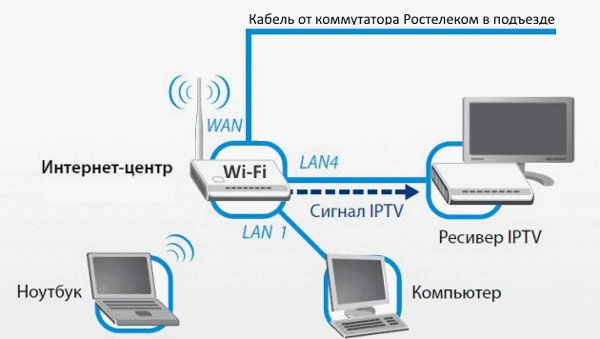
 Подключаем и настраиваем интерактивное ТВ от Ростелеком
Подключаем и настраиваем интерактивное ТВ от Ростелеком
 Как подключить телевидение от Ростелеком
Как подключить телевидение от Ростелеком

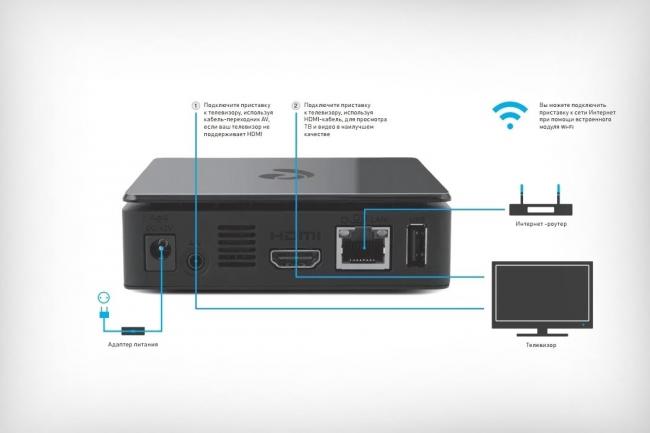
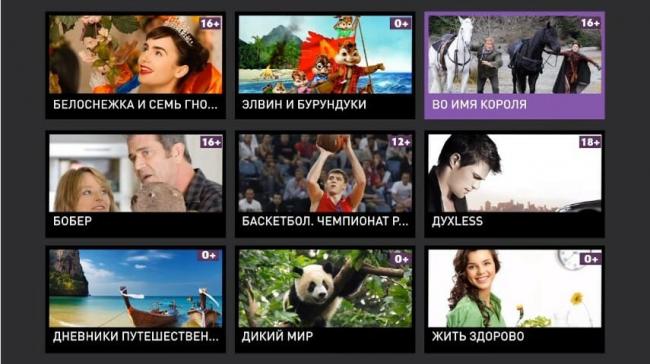



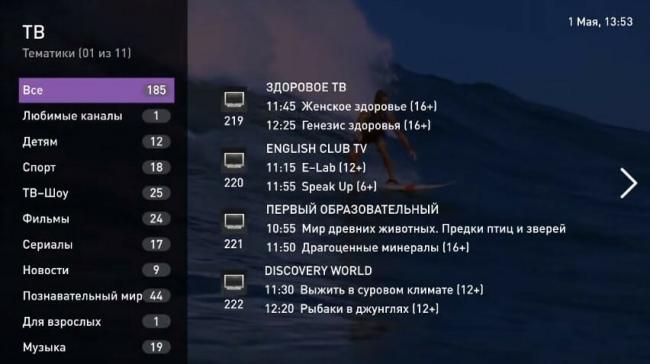


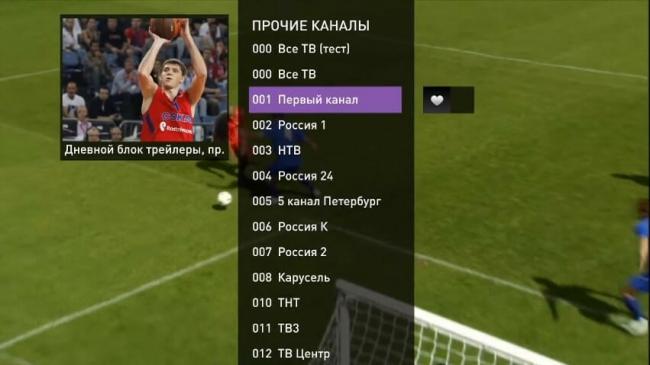

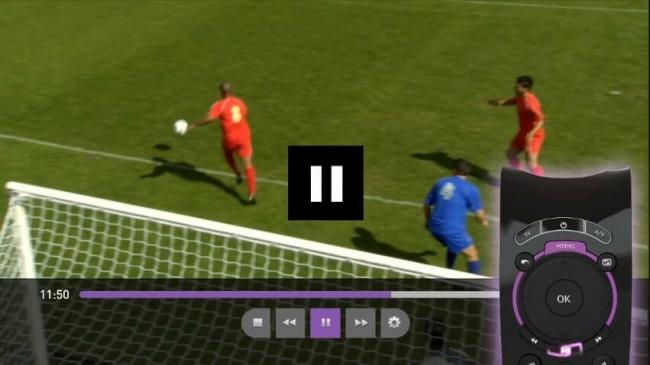
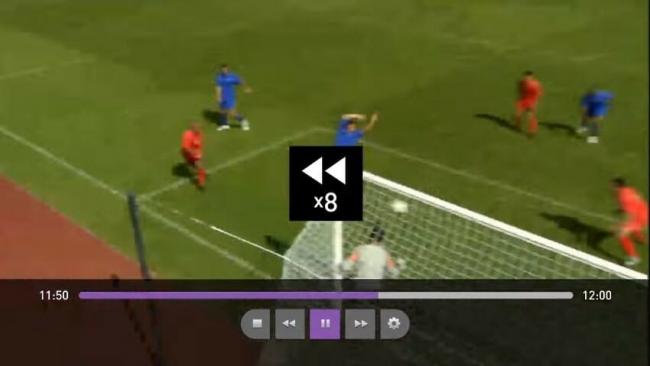


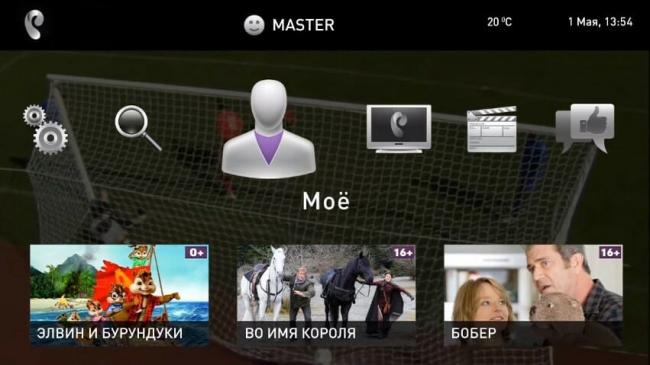

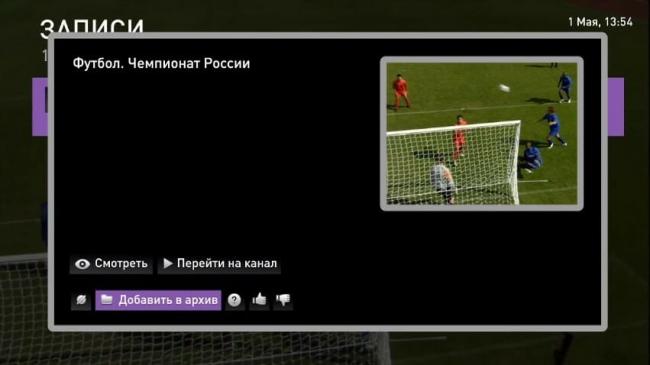


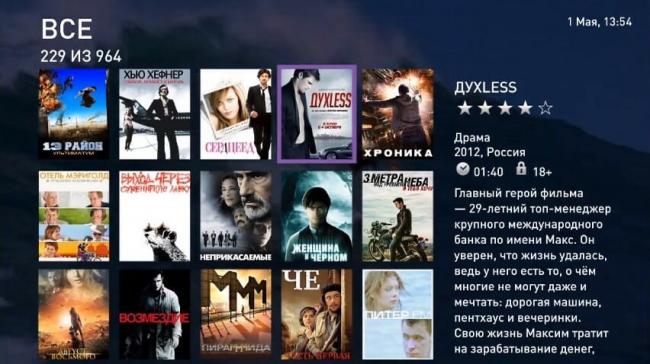

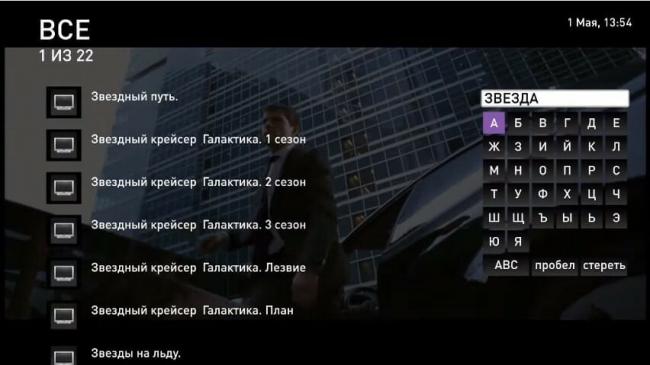


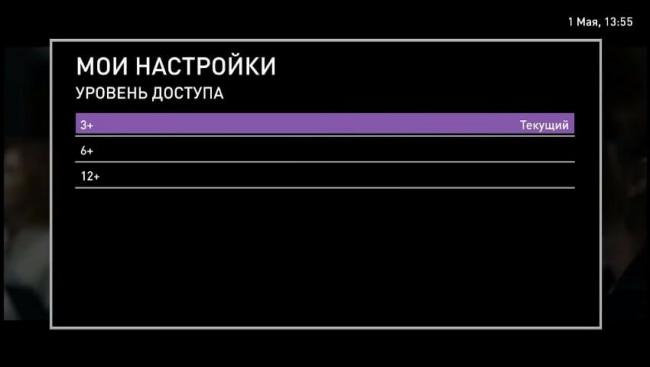
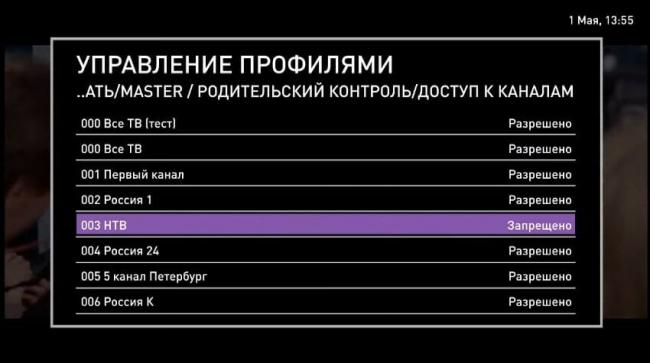




 Как подключить приставку Ростелеком к телевизору
Как подключить приставку Ростелеком к телевизору Как подключить и настроить кабельное телевидение Ростелеком
Как подключить и настроить кабельное телевидение Ростелеком Как настроить каналы на телевизоре Ростелеком: пошаговая инструкция
Как настроить каналы на телевизоре Ростелеком: пошаговая инструкция Как настроить телевидение Ростелеком через роутер
Как настроить телевидение Ростелеком через роутер